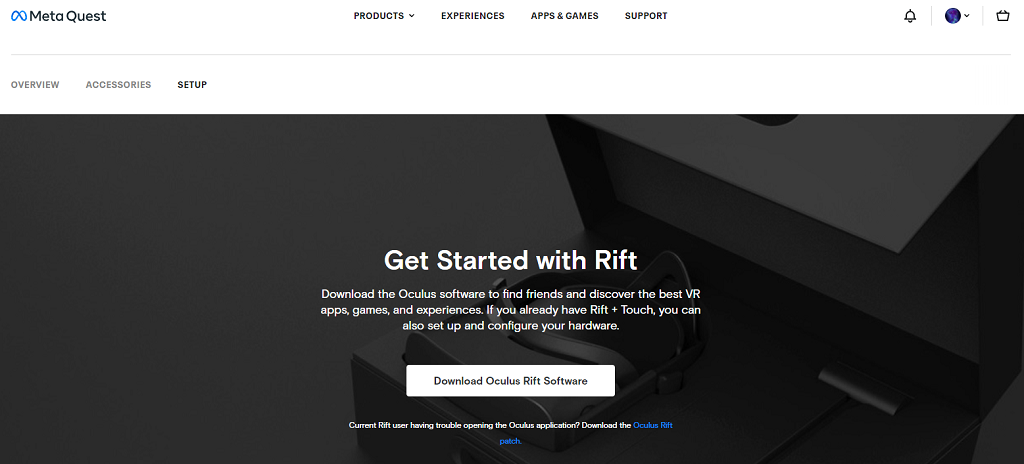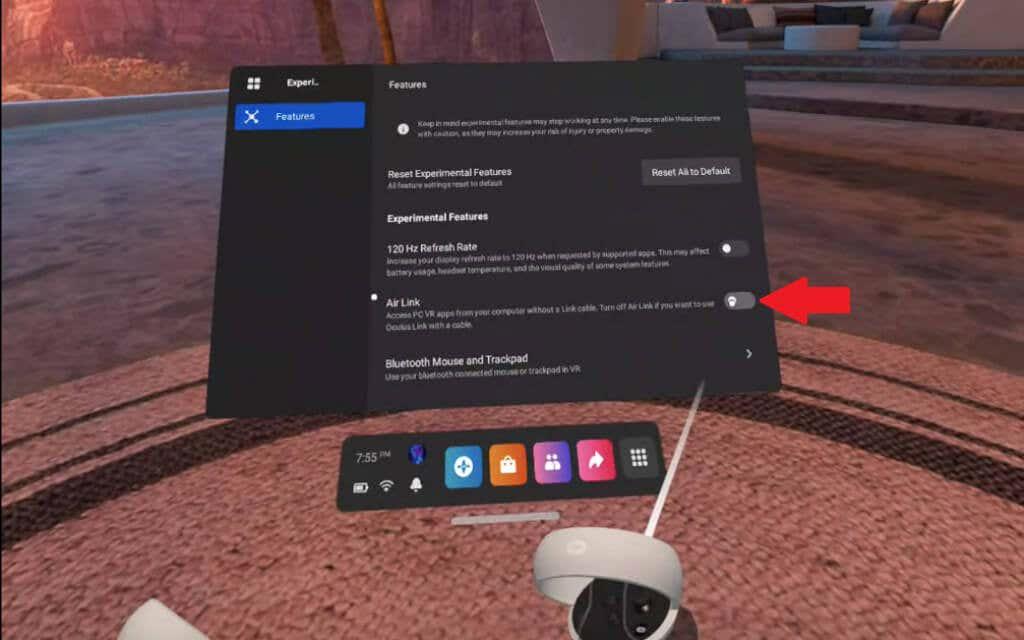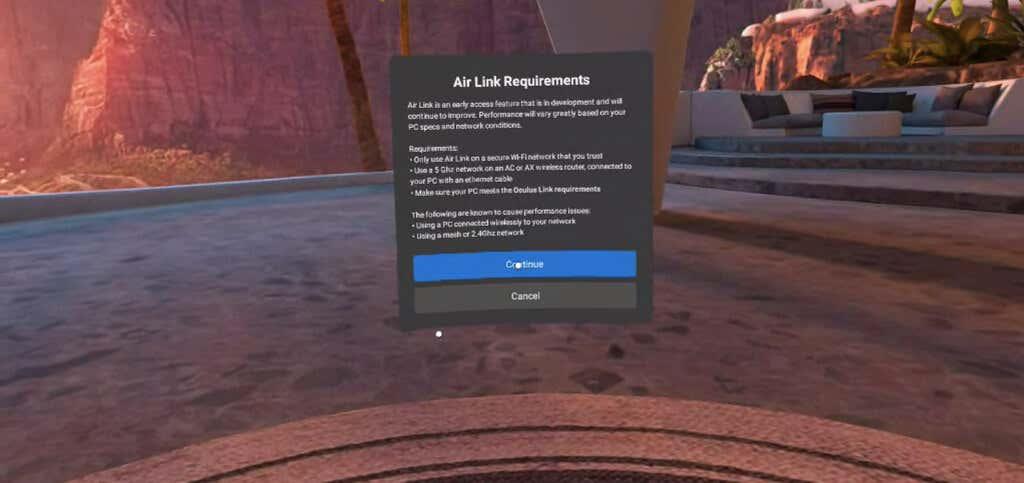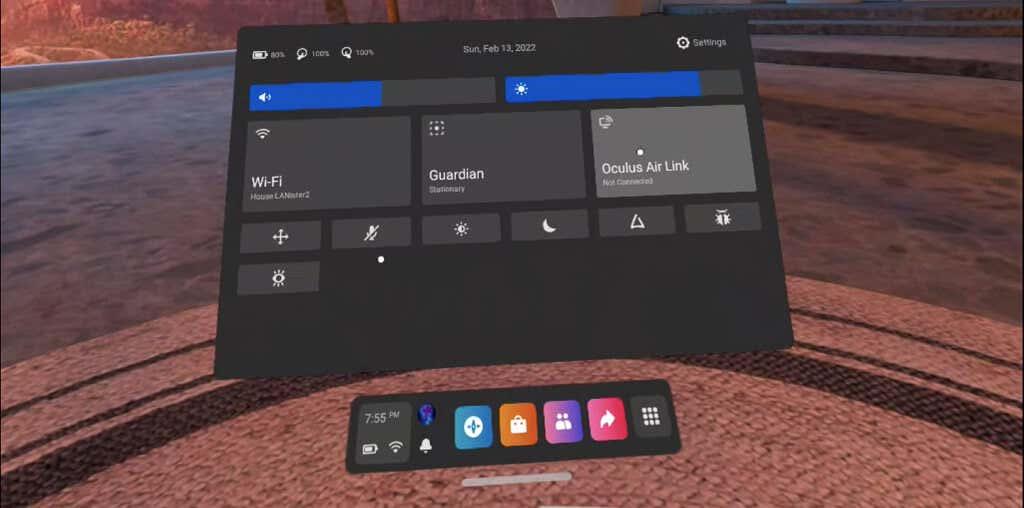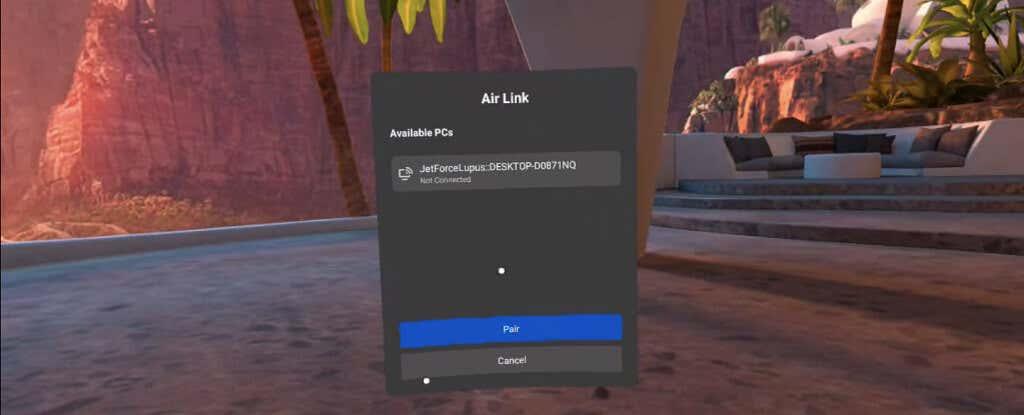Oculus Quest 2 je výkonná, samostatná náhlavná súprava, ktorá využíva sledovanie zvnútra von a poskytuje neuveriteľnú hrateľnosť bez káblov, ale stojí to za to. Výkon náhlavnej súpravy nie je na rovnakej úrovni ako výkon špičkových herných počítačov, čo znamená, že herný výkon je obmedzený na to, čo zvládne samotná náhlavná súprava.
Existuje však riešenie. Prostredníctvom prepojovacieho kábla Oculus môžete na Quest hrať vysokovýkonné PC VR hry. Ešte lepšie je, že to môžete urobiť bezdrôtovo cez Oculus Air Link.

Požiadavky na sieť Oculus Air Link
Funkcia Air Link má prísne požiadavky. Aj keď ho môžete aktivovať aj bez splnenia týchto požiadaviek, váš výkon bude značne ovplyvnený. Naše testovanie zistilo, že obnovovacia frekvencia je oveľa nižšia bez správnej šírky pásma siete, čo má za následok hrozný zážitok z VR.
Navrhovaná sieť pre Air Link je smerovač Wi-Fi, ktorý podporuje Wi-Fi 6 . Pripojte náhlavnú súpravu k pásmu 5 GHz; Oculus hovorí, že výkon Air Link môže koktať a byť nestabilný, ak sa Wi-Fi pripojenie počas hry mení medzi 2,4 GHz a 5 GHz.
Pomáha tiež byť počas hry v rovnakej miestnosti ako váš smerovač, ak je to možné, v priamej viditeľnosti. Oculus tiež neodporúča používať nastavenie siete so zmiešanou topológiou.
Ďalšia poznámka, ktorá vám pomôže: Uistite sa, že váš počítač je pripojený k smerovaču pomocou ethernetového kábla. Air Link funguje najlepšie, ak je počítač káblový a nie pripojený k smerovaču cez sieť Wi-Fi.
Odporúčané špecifikácie počítača Oculus Quest 2
Majte na pamäti, že Air Link len pripojí váš Quest 2 headset k vášmu PC. Váš počítač musí byť pripravený na VR a spĺňať minimálne špecifikácie, inak nezáleží na tom, aká silná je vaša sieť – výkon bude ovplyvnený.
Na prednej strane Nvidie hľadajte aspoň GTX 1060 so 6 GB pamäte alebo viac. Upozorňujeme, že GTX 1650 nie je podporovaná, ale GTX 1650 Super áno. Podporovaný je aj Titan X, rovnako ako celá séria 20 a séria 30.
Na prednej strane AMD bude fungovať čokoľvek nad sériou 400.
Odporúčané špecifikácie sú minimálne Intel i5-4590 alebo AMD Ryzen 5 1500X. Potrebujete aspoň 8 GB RAM, Windows 10 a aspoň jeden USB port, pokiaľ neplánujete používať výhradne Air Link.
Ako nastaviť Oculus Air Link
Nastavenie Air Link vyžaduje niekoľko krokov, ale zvládne to každý.
- Pred čímkoľvek si zaobstarajte potrebný počítačový softvér. Navštívte oculus.com/setup a vyberte Stiahnuť Oculus Rift Software , aby ste získali aplikáciu Oculus pre PC.
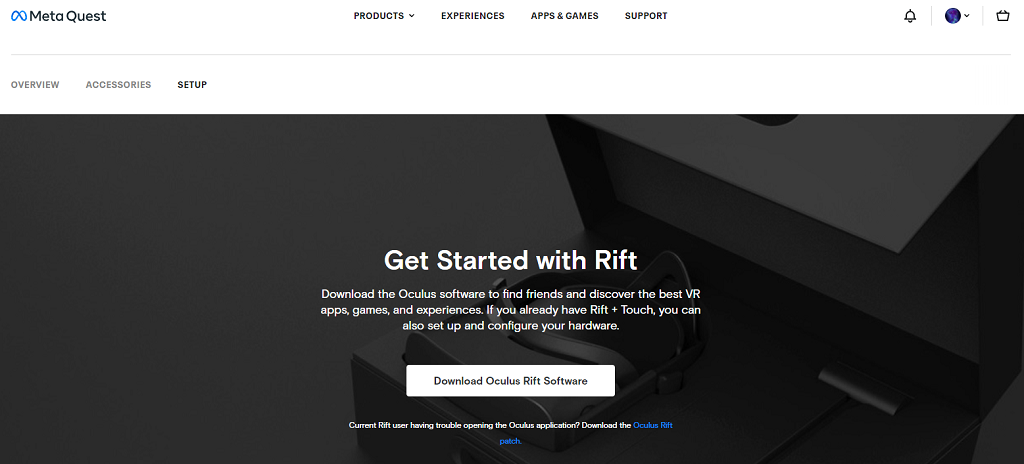
- Nainštalujte softvér a uistite sa, že je spustený.
- Ďalej si budete musieť nasadiť náhlavnú súpravu a potom stlačiť tlačidlo Oculus na pravom ovládači, čím otvoríte univerzálnu ponuku, a potom na ľavej strane ponuky vyberte Rýchle nastavenia .
- Vyberte položku Nastavenia > Experimentálne funkcie a potom výberom prepínača vedľa položky Air Link povoľte funkciu Air Link.
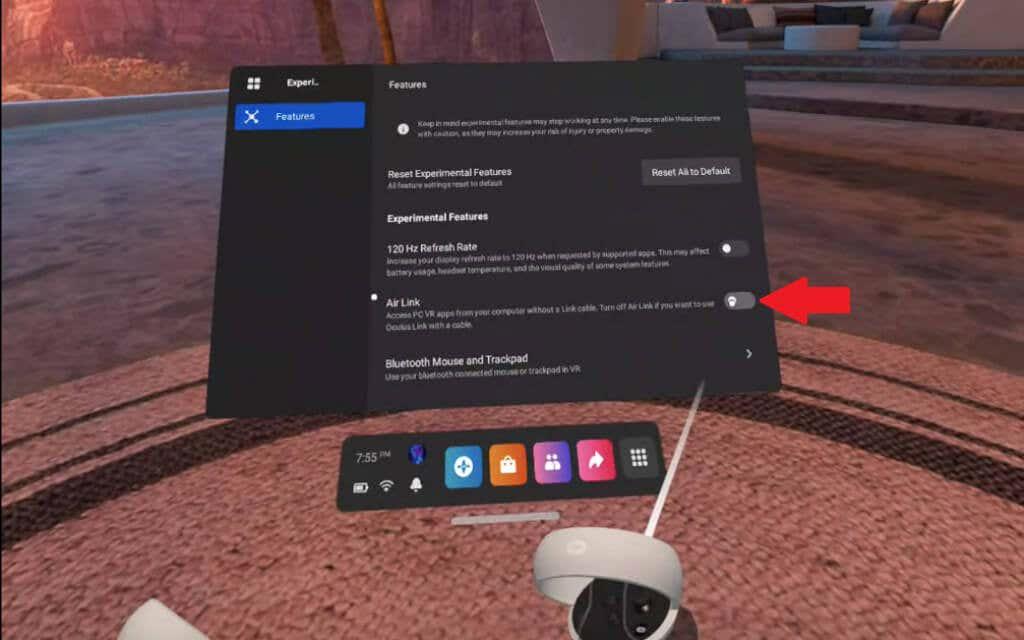
- Vyberte Pokračovať .
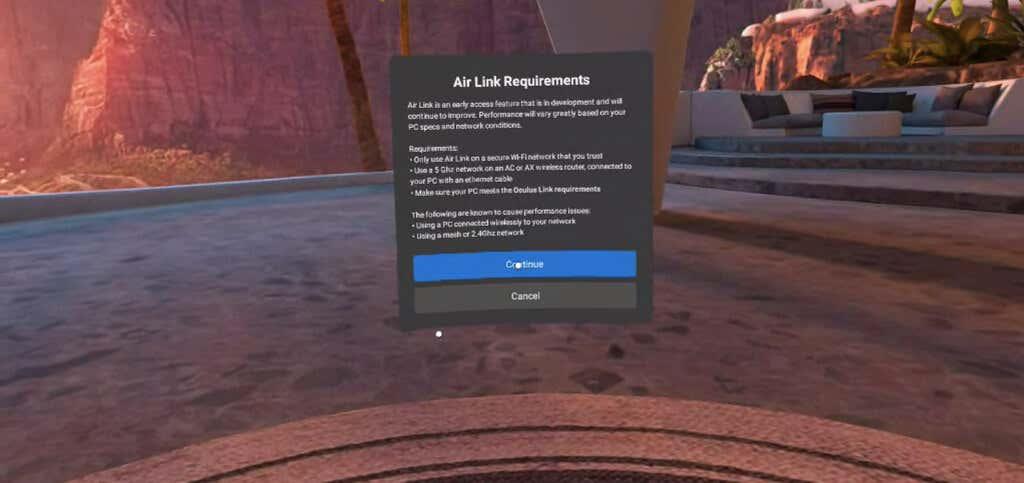
- Vyberte Oculus Air Link .
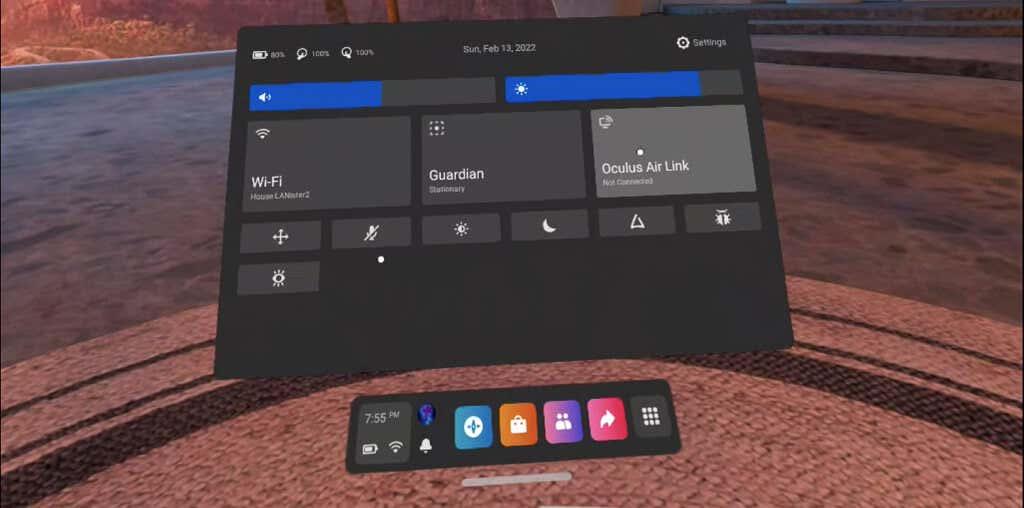
- V tomto bode by sa mal váš počítač zobraziť v zozname, ak máte spustený softvér Oculus. Vyberte svoj počítač zo zoznamu a potom vyberte možnosť Spárovať. Počkajte niekoľko sekúnd a potom, keď sa tlačidlo Spárovať zmení na Spustiť, vyberte ho.
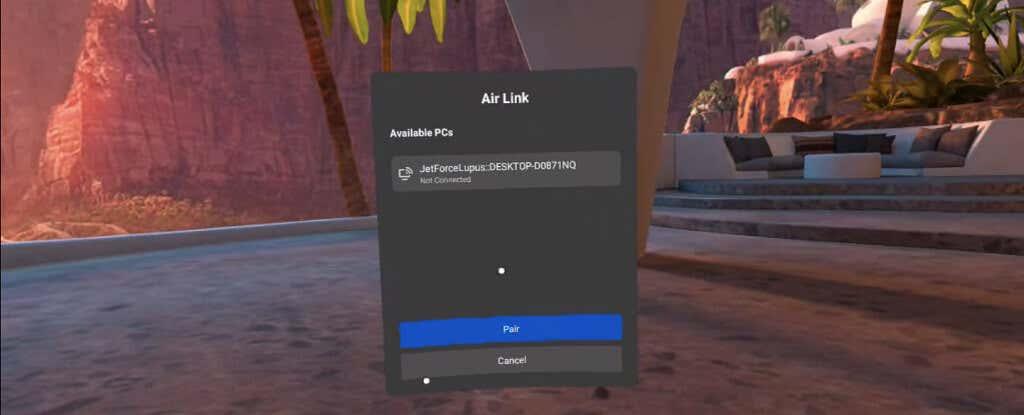
Váš pohľad sa zmení na zobrazenie domovskej obrazovky Oculus. Budete si môcť prezerať hry, ktoré nie sú zvyčajne dostupné používateľom Quest. Môžete dokonca hrať hry SteamVR týmto spôsobom bez toho, aby ste boli pripútaní k počítaču.
Air Link je stále trochu nová funkcia; v dôsledku toho neexistuje spôsob, ako odpojiť existujúci počítač od náhlavnej súpravy. Ak potrebujete pripojiť iný počítač, musíte sa vrátiť na kartu Experimentálne funkcie, vypnúť Air Link a znova ho zapnúť.
Alternatívy Air Link
Ak vaša sieť Wi-Fi nie je dostatočne silná (častý problém, keďže Wi-Fi 6 nie je rozšírené a veľa ľudí vo vidieckych oblastiach má pomalé pripojenie), môžete sa pripojiť priamo k počítaču pomocou kábla USB . Vzhľadom na mobilnú povahu mnohých hier pre virtuálnu realitu budete chcieť dlhší kábel USB.
Oculus predáva oficiálny kábel s dĺžkou 20 stôp, ale je to drahšie. Akýkoľvek kábel USB 3.0 bude fungovať a niektorí používatelia dokonca uvádzajú, že káble USB 2.0 budú fungovať v núdzi. V skutočnosti je takmer zaručené, že vaše pripojenie bude silnejšie.
Air Link nie je dokonalý, ale je to jediný spôsob, ako môžu hráči Oculus Quest 2 zažiť hry vytvorené pre iné VR headsety . Half-Life: Alyx je pravdepodobne najprepracovanejšia zo všetkých VR hier na trhu a Air Link umožňuje hrať ju na Quest, keď by inak nebola dostupná.